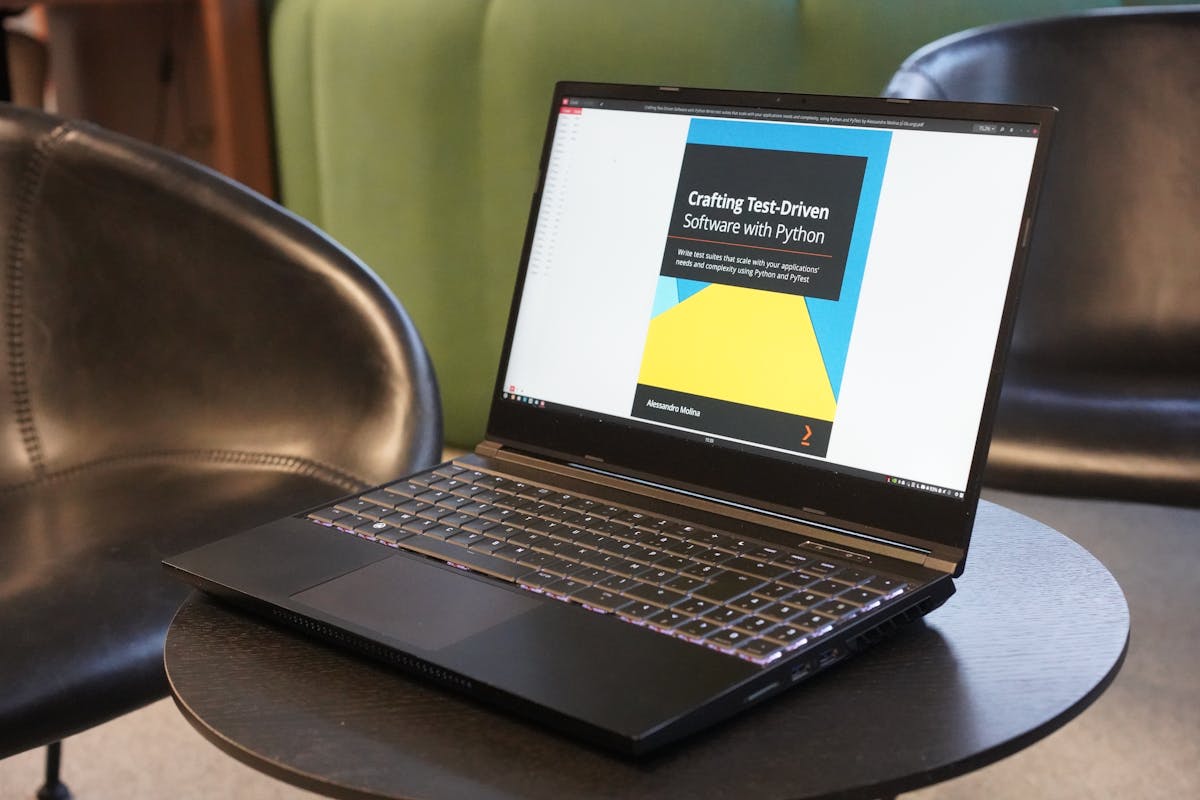Permasalahan kursor yang bergerak dengan sendirinya, tentu bisa sangat mengganggu penggunaan sehari-hari. Hal ini membuat kursor menjadi sulit untuk dikendalikan dan memfokuskan perhatian pada tugas yang sedang dikerjakan. Namun tenang karena ada cara mengatasi kursor bergerak sendiri.
Masalah kursor yang bergerak tanpa kendali sering kali dialami oleh laptop yang sudah cukup lama digunakan. Hal ini biasanya disebabkan oleh penurunan kinerja perangkat keras seiring waktu. Namun, bukan berarti laptop yang masih baru sepenuhnya terhindar dari masalah serupa. Berikut beberapa cara mengatasi kursor bergerak sendiri.
1. Cek Touchpad
Contents
Setiap laptop dilengkapi dengan touchpad yang berfungsi untuk menggerakkan kursor di layar, dan bagian inilah yang paling berperan dalam mengatur pergerakan kursor. Oleh karena itu, langkah pertama yang disarankan adalah memeriksa touchpad tersebut.
Cara yang paling mudah adalah dengan mencoba menggerakkan kursor menggunakan touchpad. Jika masalahnya tidak terlalu serius, seringkali cara ini dapat menghentikan kursor yang bergerak sendiri.
Selain itu, mengusap permukaan touchpad menggunakan tisu juga bisa membantu, terutama untuk menghilangkan kelembapan yang mungkin ada di atasnya, yang bisa menjadi penyebab masalah tersebut.
Jika masalah masih berlanjut, membuka casing laptop dan memeriksa kebersihan komponen internal dapat menjadi solusi tambahan, dengan membersihkan bagian yang terlihat kotor.
2. Periksa Charger
Kursor yang bergerak sendiri pada laptop juga dapat disebabkan oleh pasokan daya listrik yang tidak stabil. Ketidakstabilan ini dapat memicu berbagai masalah, termasuk pergerakan kursor yang tidak terkendali dan kerusakan pada perangkat keras laptop.
Untuk mengatasi kursor bergerak sendiri, periksa terlebih dahulu charger yang digunakan. Masalah tersebut mungkin terjadi jika charger yang dipakai bukan yang asli atau memiliki daya yang tidak sesuai dengan kebutuhan laptop.
Sebaiknya hindari penggunaan charger seperti ini, karena dalam jangka panjang, hal tersebut dapat merusak komponen perangkat keras. Namun, jika charger yang digunakan sudah sesuai tetapi masalah tetap muncul, ada kemungkinan charger tersebut sudah mengalami kerusakan dan memerlukan penggantian.
3. Periksa Mouse yang Terhubung
Jika touchpad tidak menunjukkan adanya masalah dan kamu sedang menggunakan mouse eksternal, maka perangkat tersebut perlu diperiksa. Mouse yang terhubung ke laptop juga memiliki peran dalam mengontrol pergerakan kursor.
Cobalah untuk melepaskan atau memutuskan sambungan mouse untuk sementara. Jika kursor berhenti bergerak setelah mouse dilepas, kemungkinan besar masalah berasal dari mouse itu sendiri. Solusinya, mouse dapat diperbaiki jika memungkinkan atau diganti dengan yang baru.
4. Update Driver
Permasalahan kursor yang bergerak sendiri pada laptop juga dapat berkaitan dengan perangkat lunak, terutama jika driver yang terpasang tidak sesuai dengan perangkat keras yang digunakan.
Masalah semacam ini sering muncul setelah melakukan instalasi ulang, menginstal sistem operasi baru, atau selesai memperbaiki laptop.
Pada perangkat mouse, kesalahan juga bisa terjadi jika driver yang diinstal tidak sesuai dengan rekomendasi dari produsen mouse tersebut.
Untuk mengatasi hal ini, langkah yang bisa diambil adalah memperbarui driver ke versi terbaru atau menggantinya dengan versi yang direkomendasikan oleh produsen perangkat keras yang digunakan.
5. Restart Laptop
Langkah paling sederhana dan sebaiknya dijadikan solusi pertama ketika menghadapi masalah kursor yang bergerak sendiri adalah dengan melakukan restart pada laptop. Proses ini akan me-refresh seluruh sistem sehingga kembali berjalan normal.
Jika pergerakan kursor disebabkan oleh masalah ringan, metode ini biasanya sudah cukup untuk mengatasinya. Namun, jika masalah tetap berlanjut, kemungkinan besar penyebabnya lebih kompleks dan memerlukan penanganan lebih lanjut.
Itulah cara mengatasi kursor bergerak sendiri. Jika cara-cara tersebut sudah dilakukan dan masalah masih tetap ada sebaiknya bawa saja ke tempat service laptop agar dicek lebih lanjut lagi.